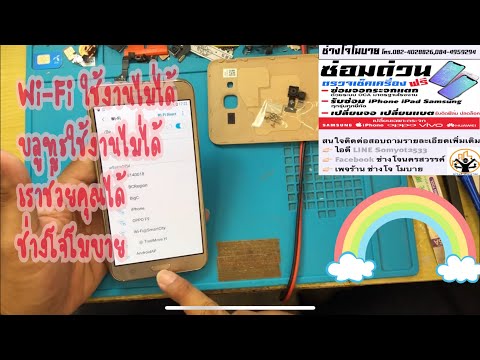
- อ่านและทำความเข้าใจว่าทำไมสมาร์ทโฟนระดับกลางอย่าง #Samsung Galaxy # J7 อาจพบปัญหาแปลกประหลาดเช่นสวิตช์ Wi-Fi เป็นสีเทาหรือบริการที่ปิดใช้งาน เรียนรู้วิธีแก้ไขปัญหาอุปกรณ์ของคุณเมื่อเกิดปัญหานี้

ระบบจะสร้างแคชสำหรับทุกบริการและการทำงานในอุปกรณ์ของคุณรวมถึงการรับสัญญาณวิทยุ มีโอกาสที่แคชของ Wi-Fi เสียหายด้วยเหตุผลบางประการ เนื่องจากคุณไม่สามารถเข้าถึงแคชแต่ละรายการคุณจึงต้องลบแคชของระบบทั้งหมดเพื่อให้เฟิร์มแวร์สร้างใหม่ที่เข้ากันได้อย่างสมบูรณ์ รีบูตโทรศัพท์ของคุณในโหมดการกู้คืนจากนั้นล้างพาร์ทิชันแคช นี่คือวิธี ...
- ปิดอุปกรณ์
- กดปุ่มเพิ่มระดับเสียงและปุ่มโฮมค้างไว้จากนั้นกดปุ่มเปิด / ปิดค้างไว้
- เมื่อหน้าจอโลโก้อุปกรณ์ปรากฏขึ้นให้ปล่อยเฉพาะปุ่มเปิด / ปิด
- เมื่อโลโก้ Android ปรากฏขึ้นให้ปล่อยปุ่มทั้งหมด ("การติดตั้งการอัปเดตระบบ" จะปรากฏขึ้นประมาณ 30-60 วินาทีก่อนที่จะแสดงตัวเลือกเมนูการกู้คืนระบบ Android)
- กดปุ่มลดระดับเสียงหลาย ๆ ครั้งเพื่อไฮไลต์ "ล้างพาร์ทิชันแคช"
- กดปุ่มเปิด / ปิดเพื่อเลือก
- กดปุ่มลดระดับเสียงเพื่อไฮไลต์ "ใช่" แล้วกดปุ่มเปิด / ปิดเพื่อเลือก
- เมื่อการล้างพาร์ติชันแคชเสร็จสิ้นระบบจะไฮไลต์ "รีบูตระบบทันที"
- กดปุ่มเปิด / ปิดเพื่อรีสตาร์ทอุปกรณ์
หลังจากนี้และสวิตช์ยังคงปิดใช้งานขั้นตอนต่อไปจะแก้ไขได้
ขั้นตอนที่ 3: ทำการรีเซ็ตต้นแบบบน Galaxy J7 ของคุณ
เว้นแต่ว่าเฟิร์มแวร์เสียหายหรือไฟล์ระบบบางไฟล์ถูกลบปัญหานี้เป็นปัญหาง่ายๆและสามารถแก้ไขได้โดยการรีเซ็ต แต่เหตุผลที่ขั้นตอนนี้มักเกิดขึ้นในตอนท้ายเป็นเพราะความยุ่งยากที่ผู้ใช้จะต้องดำเนินการในการสำรองไฟล์และข้อมูลที่สำคัญก่อนที่จะรีเซ็ตและกู้คืนหลังจากนั้น ต่อไปนี้เป็นวิธีรีเซ็ต Galaxy J7 ของคุณ:
- สำรองข้อมูลในหน่วยความจำภายใน หากคุณได้ลงชื่อเข้าใช้บัญชี Google บนอุปกรณ์คุณได้เปิดใช้งานระบบป้องกันการโจรกรรมและจะต้องใช้ข้อมูลรับรอง Google ของคุณเพื่อทำการรีเซ็ตต้นแบบให้เสร็จสิ้น
- ปิด Galaxy J7 ของคุณ
- กดปุ่มเพิ่มระดับเสียงและปุ่มโฮมค้างไว้จากนั้นกดปุ่มเปิด / ปิดค้างไว้
- เมื่อหน้าจอโลโก้อุปกรณ์ปรากฏขึ้นให้ปล่อยเฉพาะปุ่มเปิด / ปิด
- เมื่อโลโก้ Android ปรากฏขึ้นให้ปล่อยปุ่มทั้งหมด ("การติดตั้งการอัปเดตระบบ" จะปรากฏขึ้นประมาณ 30-60 วินาทีก่อนที่จะแสดงตัวเลือกเมนูการกู้คืนระบบ Android)
- กดปุ่มลดระดับเสียงหลาย ๆ ครั้งเพื่อไฮไลต์ "ล้างข้อมูล / รีเซ็ตเป็นค่าเริ่มต้นจากโรงงาน"
- กดปุ่ม Power เพื่อเลือก
- กดปุ่มลดระดับเสียงจนกว่า "ใช่ - ลบข้อมูลผู้ใช้ทั้งหมด" จะถูกไฮไลต์
- กดปุ่ม Power เพื่อเลือกและเริ่มการรีเซ็ตต้นแบบ
- เมื่อการรีเซ็ตต้นแบบเสร็จสมบูรณ์ระบบจะไฮไลต์ "รีบูตระบบทันที"
- กดปุ่มเปิด / ปิดเพื่อรีสตาร์ทอุปกรณ์
ฉันหวังว่านี่จะช่วยได้. ขอบคุณที่อ่าน.
เชื่อมต่อกับเรา
เราเปิดรับปัญหาคำถามและข้อเสนอแนะของคุณเสมอดังนั้นโปรดอย่าลังเลที่จะติดต่อเราโดยกรอกแบบฟอร์มนี้ นี่เป็นบริการฟรีที่เรานำเสนอและเราจะไม่เรียกเก็บเงินจากคุณ แต่โปรดทราบว่าเราได้รับอีเมลหลายร้อยฉบับทุกวันและเป็นไปไม่ได้ที่เราจะตอบกลับทุกฉบับ แต่มั่นใจได้ว่าเราอ่านทุกข้อความที่ได้รับ สำหรับผู้ที่เราได้ช่วยเหลือโปรดกระจายข่าวโดยการแบ่งปันโพสต์ของเราให้เพื่อนของคุณหรือเพียงกดไลค์ Facebook และ Google+ เพจของเราหรือติดตามเราทาง Twitter


